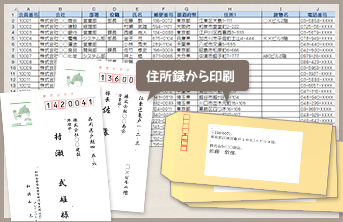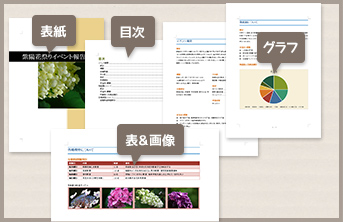講座紹介
就職や転職のために短時間でスキルを習得したい方はもちろん、今までWordを利用してきた方、「ビジネスシーンで通用するわかりやすい文書を作成したい」という方にもおすすめのWord講座です!
ビジネスでの文書作成は「効率よく」作成して「見やすく」「わかりやすい」ことがポイントです。
基礎編で学習した内容をもとに、応用編では「効率よく」文書を作成する方法として、Excelの住所録を利用した宛名ラベル作成やはがきや封筒の宛名印刷、報告書などの長文作成時に便利なスタイルや目次などを学習します。
また、グラフやExcelデータを利用して、文書をより「わかりやすく」する方法や文書にパスワードを付けて保護する方法、校閲する方法など、文書を管理する高度な機能も学習できます。
授業では、Word特有の「どうしてこうなるの?」という疑問もわかりやすく解説しています。機能を理解すれば、Wordはもっと便利に効率的に使いこなせますよ!
さまざまなビジネス体験をしてきた講師「BUNちゃん先生」の視点から見たビジネスの考え方が聴けるのは、「パソコン教室わかるとできる」ならでは!
学習内容を復習できるドリルは、実務を想定して「自分で必要な機能を考えて効率よく」文書を作成できるようになることを目的とした問題形式になっています。
宛名印刷に利用できるExcelの住所録やわかりやすいグラフや表データの作成方法については「ビジネスExcel2016~基礎編~講座」「ビジネスExcel2016~関数編~講座」で学習できます。